PANDUAN PENONAKTIFAN PEKERJA SECARA KOLEKTIF / MASSAL
- Ramadan D. Putra
- May 3, 2024
- 5 min read
Updated: Nov 20
Batas Waktu Pengajuan:
Pengajuan penonaktifan dilakukan maksimal di tanggal 20 setiap bulan. Jika tanggal 20 jatuh pada hari libur (Sabtu, Minggu, atau tanggal merah), batas waktu akan mundur ke hari kerja berikutnya.
Khusus pengajuan penonaktifan dengan alasan meninggal dunia, selain mengikuti panduan di bawah ini PIC Badan Usaha juga wajib melakukan konfirmasi melalui Relationship Officer pembina dengan mengirim akta/surat kematian peserta untuk percepatan proses penonaktifan.
Update Panduan Penonaktifan Pekerja Edabu 7.10.0 - 2 Desember 2024:
Jenis penonaktifan pekerja di Edabu kini hanya "PHK". Istilah "PHK" di kolom Mutasi tidak merujuk pada pemecatan, melainkan pemutusan hubungan kerja secara umum antara pekerja dan pemberi kerja.
Alasan detail PHK (Resign, Habis Kontrak, Pensiun, Meninggal Dunia, dll.) langsung dicantumkan di dokumen penonaktifan.
Dokumen penonaktifan yang wajib diunggah di Edabu mengalami perubahan dan penyederhanaan menjadi 2 (dua) dokumen.
Untuk menonaktifkan pekerja secara kolektif melalui aplikasi EDABU, ikuti langkah-langkah berikut:
Langkah 1 - Download Form Excel Upload Data secara Kolektif / Massal

Form dapat di download melalui Edabu pada menu Referensi 👉 Formulir Upload Peserta Badan Usaha atau langsung download dengan klik DISINI.
Langkah 2 - Isi Data Pekerja yang telah Dinonaktifkan Tampilan Form yang telah berhasil diunduh:

CATATAN:
Penonaktifan pekerja secara otomatis juga akan menonaktifkan anggota keluarganya
Langkah 3 - Upload Form yang telah di Isi di Edabu

Klik menu Peserta 👉 Upload Data 👉 akan ada menu tampilan Upload Data seperti di bawah ini, lengkapi data yang diperlukan.

Langkah 4 - Siapkan Dokumen Penonaktifan
Terdapat 2 (Dua) Jenis Dokumen yang dapat di unggah:
Kedua Dokumen ini wajib disertakan, terdiri dari:
Surat Pernyataan Tanggung Jawab Mutlak (SPTJM)

Lampiran Daftar Pekerja yang di PHK
Nomor Surat Lampiran Daftar Pekerja = Nomor Surat Pernyataan Tanggung Jawab Mutlak di atas.

Kedua Format Dokumen di atas dapat di download dengan klik DISINI
2) Dokumen Pemutusan Hubungan Kerja (PHK) yang bersifat Opsional
Pengajuan penonaktifan pada prinsipnya tetap dapat diproses meski tanpa dilengkapi dengan dokumen pendukung PHK berikut:

Konfirmasi kelengkapan Dokumen Pendukung PHK di atas dapat dilakukan melalui RO pembina masing-masing Badan Usaha.
Langkah 5 - Review Data Peserta yang di telah di Upload

Apabila menemukan keterangan kendala pada kolom keterangan validasi seperti pada gambar di bawah ini:

Maka Bapak/Ibu dapat melakukan download data hasil review sementara 👉 menghapus data yang bermasalah dan terlebih dulu memproses data yang tidak terkendala untuk dilakukan mutasi.
Untuk data yang terkendala dilakukan mutasi dapat di infokan pada RO Pembina masing-masing Badan Usaha untuk dikonfirmasi kendala dan solusinya.
CATATAN:
Untuk kendala No. HP atau email yang telah digunakan solusinya adalah dengan:
Tambahkan digit pada nomor HP. Contoh: 08123 menjadi 081230
Untuk alamat email, karena sifatnya opsional, dapat dihapus atau tidak di isi
Nomor HP dan email yang valid tetap diinput pada dokumen daftar pekerja yang akan dinonaktifkan.
Langkah 6 - Upload Dokumen Penonaktifan Melalui Edabu

✅ Pilih lagi menu Peserta dan pilih sub menu Penonaktifan 👉Pengajuan

✅ Pilih kembali Nonaktif PHK👉 klik Cari
Jika daftar pekerja yang muncul dan akan dinonaktifkan sudah sesuai 👉 klik Selanjutnya.
✅ Upload dokumen yang sudah disiapkan dan masukkan nomor surat pengantar (nomor pada Surat Pernyataan Tanggung Jawab Mutlak) 👉 klik Selanjutnya.

PASTIKAN DOKUMEN PENONAKTIFAN DIGABUNGKAN MENJADI 1 FILE PDF, karena upload dokumen penonaktifan seluruh pekerja hanya dilakukan sekali dengan ukuran maksimal 2 MB.
✅ Langkah berikutnya adalah review dokumen yang akan diupload 👉 klik Selanjutnya.

Langkah 7 - PIC Menyetujui Syarat dan Ketentuan
PIC menyetujui syarat dan ketentuan dengan mencentang disclaimer kemudian klik Simpan.

Langkah 8 - Monitoring Status Pengajuan Penonaktifan

Pastikan tiket penonaktifan muncul di menu Home atau Peserta 👉 Penonaktifan 👉 Monitoring, dengan status “Menunggu Persetujuan.”
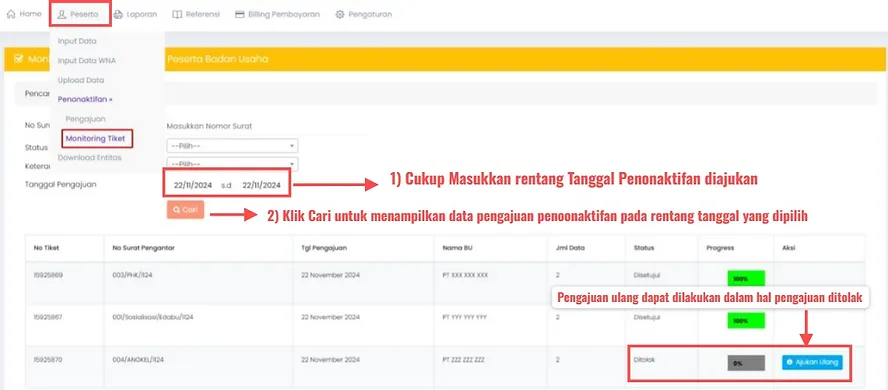
Proses verifikasi dokumen penonaktifan oleh Tim Admin biasanya memakan waktu 3 hari kerja untuk pengajuan sebelum tanggal Cut Off. Jika pengajuan dilakukan setelah Cut Off, proses akan dilakukan pada awal bulan berikutnya.
Jika pengajuan dilakukan sebelum melewati tanggal Cut Off namun pengajuan ditolak, setelah tanggal tersebut, penonaktifan masih bisa diproses dengan koordinasi melalui RO Pembina (maksimal H-3 sebelum akhir bulan).
Frequently Asked Questions (FAQ)/Hal-hal yang sering ditanyakan terkait Penonaktifan Pekerja
Q: Kapan penonaktifan yang saya ajukan disetujui?
A: Penonaktifan pekerja biasanya akan disetujui oleh admin BRO (BUKAN RO), paling lambat 3 (tiga) hari kerja jika diajukan sebelum atau pada tanggal Cut Off tanggal 20, jika diajukan setelah tanggal 20, misal tanggal 21 maka penonaktifan baru akan di proses pada bulan berikutnya, sehingga pada bulan berikutnya pekerja yang diajukan penonaktifan masih ikut dalam tagihan perusahaan.
Contoh penonaktifan tanggal 21 Mei, diproses dan disetujui admin BRO pada tanggal 4 Juni, pekerja efektif nonaktif per 1 Juli (sudah tidak ikut tagihan perusahaan).
Q: Saya sudah menonaktifkan pekerja dan sudah disetujui, kenapa kepesertaan pekerja tersebut masih aktif?
A: Penonaktifan pekerja yang telah disetujui maka pekerja tersebut akan efektif nonaktif per tanggal 1 (satu) bulan berikutnya, hal ini karena pembayaran tagihan bulan berjalan adalah untuk keaktifan pekerja tersebut selama satu bulan penuh.
Q: Saya sudah mengikuti step-step diatas, namun saya tidak berhasil menonaktifkan karena ada penolakan atau kendala dari sistem Edabu, apa yang harus dilakukan ?
A: Untuk penonaktifan pekerja yang terkendala di Edabu (terdapat data bermasalah, penonaktifan WNA, dsb), Bapak/Ibu dapat mengikuti panduan yang ada DISINI.
Q: Saya lalai dan tidak mengikuti petunjuk di atas sehingga pengajuan penonaktifan sudah berhasil namundokumen penonaktifan yang saya upload tidak sesuai atau belum lengkap, apa yang harus dilakukan?
A: Silahkan konfirmasi pada Relationship Officer pembina usaha anda agar dapat segera dilakukan penolakan atas penonaktifan pekerja yang telah diajukan di Edabu, untuk pengecekkan RO Pembina, anda dapat mengetikkan kode badan usaha (angka pada user edabu/8 digit dibelakang nomor VA A/N Usaha), silahkan klik DISINI untuk menuju Whatsapp Punakawan.
contoh:

Q: untuk syarat excel daftar pekerja yang dinonaktifkan apakah dijadikan satu pdf juga ?
A : Excel daftar pekerja tetap dijadikan satu file pdf dengan dokumen-dokumen penonaktian lainnya (dikonversi), konversi pada aplikasi Microsoft Excel dapat dilakukan pada menu export.
Q: setelah penonaktifan disetujui apakah selanjutnya pekerja tersebut otomatis beralih ke segmen mandiri/PBPU (Pekerja Bukan Penerima Upah)?
A: Tidak otomatis, peserta yang sudah disetujui penonaktifannya akan berstatus nonaktif kepesertaannya (tidak ada tagihan), untuk beralih ke segmen mandiri/PBPU pekerja tersebut dapat mendaftarkan dirinya melalui PESONA, apa itu PESONA?

PESONA (PENGAKTIFAN PESERTA NONAKTIF) Haiii.. Kamu kesulitan mengalihkan kartu JKN mu yang nonaktif dari perusahaan ke segmen mandiri ? atau Kamu anak usia 21 tahun yang nonaktif dan ingin beralih ke segmen mandiri ? Sudah coba lewat mobile JKN tapi belum berhasil ?
Jangan khawatir.... Kami punya PESONA solusinya.. Pesona (Pengaktifan Peserta Nonaktif) adalah sebuah wadah untuk membantu peserta dengan status JKN yang Nonaktif dari perusahaan untuk bisa aktif kembali dengan beralih segmen ke mandiri.
Caranya adalah :
1. Siapkan dahulu berkas yang dibutuhkan yaitu :
✅ Scan KTP
✅ Scan Kartu Keluarga
✅ Scan Kartu JKN
✅ Scan Halaman Depan Buku Tabungan (BNI,BRI,Mandiri,BTN,BCA,Bank Jateng) 2.
2. Mengisi formulir Pesona pada laman berikut : https://cutt.ly/Pesonabpjskessmg
3. Pantau status kartu mu melalui aplikasi mobile JKN Ayoo Tunggu Apa Lagi ?? Langsung aktifkan kembali kartu JKN mu dengan PESONA.

.png)



Comments